כיצד לשנות תמונת רקע במסוף Windows
הנה איך לשנות תמונת רקע במסוף Windows ולהגדיר אותה לטפט מותאם אישית. Windows Terminal הוא יישום חדש יחסית עבור Windows 10 המשלב כלים וקונכיות קונבנציונליות של שורת הפקודה. אתה יכול להשתמש ב-Windows Terminal כתחליף לשורת הפקודה של Windows, PowerShell ו-Windows Subsystem עבור Linux. ל-Windows Terminal מספר יתרונות: תמיכה בכרטיסיות, עיבוד גופנים מואץ בחומרה, תמיכה ב-UTF-8 ו-Unicode ועשרות אפשרויות התאמה אישית. בטח, התאמה אישית היא לא התכונה המבוקשת ביותר ממשתמשים מתקדמים המסתמכים על כלים מבוססי שורת פקודה. ובכל זאת, זה נחמד שיש כמה אפשרויות להפוך את התוכנה לשלך או להפריד אותה ממשימות אחרות.
פרסומת
במאמר זה נראה כיצד לשנות את הרקע ב-Windows Terminal. אם אתה לא אוהב את ברירת המחדל השחור, Windows Terminal מאפשר להגדיר כל תמונה או אפילו GIF כרקע. חתולים חמודים לרקע שורת הפקודה? כן בבקשה!

ראוי להזכיר כי Windows Terminal מאפשר לך להגדיר תמונות כרקע עבור שונים פרופילים וסביבות, למשל, תמונה אחת עבור PowerShell ועוד אחת עבור שורת הפקודה, ו בקרוב.
כיצד לשנות תמונת רקע במסוף Windows
- התחל עם עדכון מסוף Windows לגרסה האחרונה מ GitHub או ה חנות מיקרוסופט.
- לְהַשִׁיק מסוף Windows ולחץ על לחצן חץ למטה בחלונית הכרטיסיות.
- בחר הגדרות מהתפריט הנפתח. לחלופין, הקש Ctrl + , (Ctrl ופסיק).
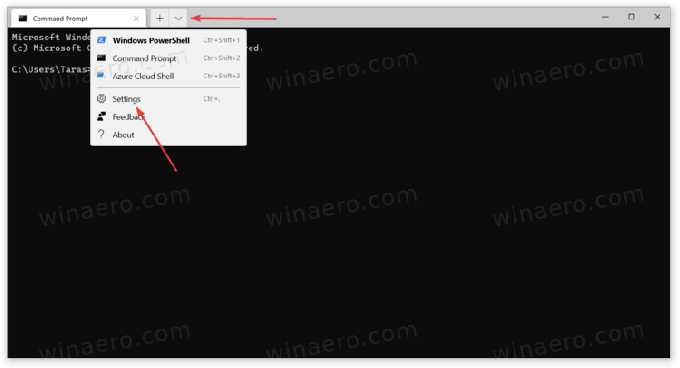
- בחר אחד מהפרופילים הזמינים בחלונית השמאלית. לחץ על זה שאתה רוצה להגדיר עבורו תמונת רקע.
- לך אל מראה חיצוני לשונית.

- גלול מטה אל רקע כללי סָעִיף. כאן, ציין את הנתיב לתמונה או הגדר אוטומטית את רקע שולחן העבודה הנוכחי שלך כרקע של Windows Terminal. כדי לעשות זאת, בדוק את השתמש בטפט שולחן העבודה תיבת סימון.

- כדי להגדיר רקע מותאם אישית ב-Windows Terminal, לחץ לְדַפדֵף ובחר תמונה לבחירתך.
- נְקִישָׁה להציל כדי להחיל את השינויים. פעולה זו תחיל את הגדרות ברירת המחדל של הרקע על התמונה שבחרת זה עתה.
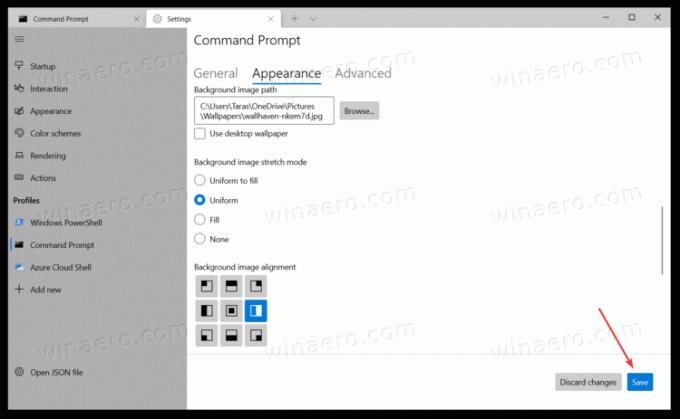
אם אינך מרוצה מאיך שהתמונה שלך נראית במסוף Windows, ישנן מספר אפשרויות התאמה אישית נוספות. הגדרות אלו פועלות באופן דומה לאופן שבו פועל רקע שולחן העבודה. אתה יכול לשנות את האופן שבו Windows Terminal ממלא את הרקע בתמונה באמצעות מצב מתיחה של תמונת רקע פָּרָמֶטֶר. תשתמש גם יישור רקע כדי למקם מחדש את התמונה שלך, ו אטימות תמונת רקע לעשות את זה פחות או יותר שקוף.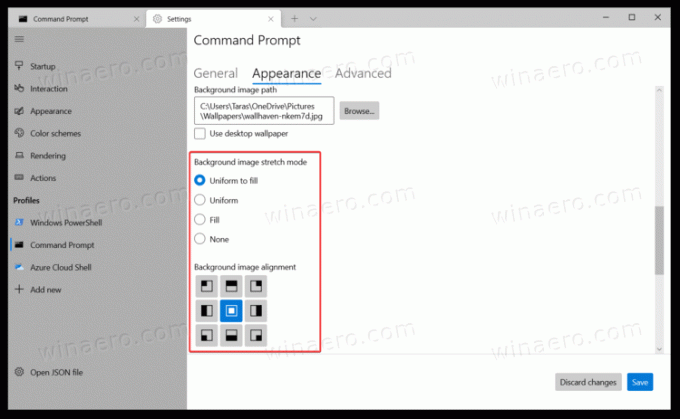
במהדורות האחרונות, ל-Windows Terminal יש א הגדרות נוחות מבוססות GUI סעיף שהופך את ההגדרה וההתאמה האישית של האפליקציה לידידותית יותר עבור מי שחדש באפליקציה. אבל לכל אפשרות יש פרמטר מתאים בקובץ תצורה של JSON המאחסן את כל הגדרות Windows Terminal.
כך תוכל להגדיר תמונה כרקע של Windows Terminal על ידי עריכת קובץ ה-JSON.
הגדר טפט של Windows Terminal בקובץ JSON
- פתח את סייר הקבצים.
- נתיב את הנתיב הבא לשורת הכתובת:
%localappdata%\Packages\Microsoft. WindowsTerminal_8wekyb3d8bbwe\LocalState. - לחץ לחיצה ימנית על
settings.jsonקובץ ובחר ערוך.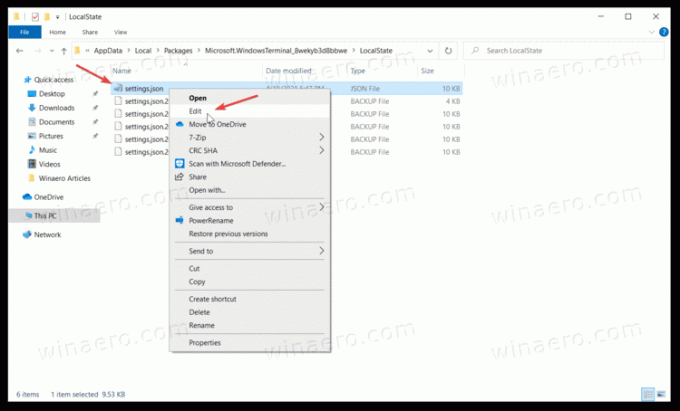
- גלול למטה ומצא את "
פרופילים:"קו. ברשימת הפרופילים, מצא את הפרופיל שאתה צריך לשנות. חפש קו דומה ל"name": "שורת פקודה". - לחץ על Enter מעל או מתחת ל"שם" והזן
"backgroundimage": "PATH". תחליף אתנָתִיבחלק עם הנתיב המלא לתמונה, למשל,"backgroundImage": "C:\\Users\\Taras\\OneDrive\\Pictures\\Wallpapers\\Terminal.jpg". השתמש בלכסים אחוריים כפולים בעת ציון הנתיב לקובץ התמונה. - שים פסיק בסוף.
- ניתן לציין מאפיינים נוספים, כגון
"יישור תמונת רקע"ו"אטימות תמונת רקע". ראה את צילום המסך למטה המדגים כיצד להגדיר פרמטרים אלה.
- שמור את השינויים.
- הפעל מחדש את Windows Terminal.
אתה גמור.
טיפ: כדי להקל במעט, הפעל את Windows Terminal ולחץ על לחצן החץ למטה בשורת הכרטיסיות. בחר הגדרות > פתח את JSON קוֹבֶץ.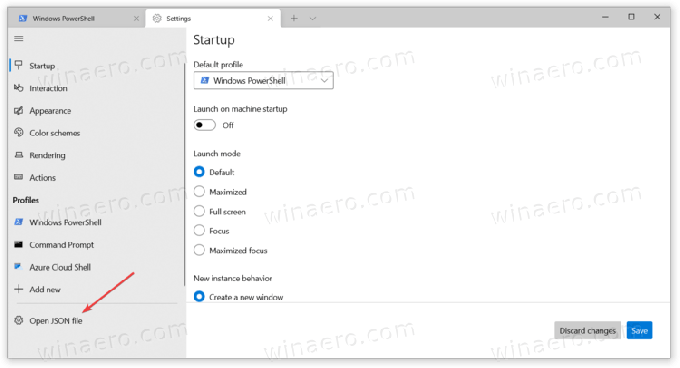
זהו זה.



